Puoi limitare l’accesso degli utenti finali ai canali di messaggistica Zendesk vietando il loro indirizzo IP. Quando un indirizzo IP viene escluso dai canali di messaggistica Web Widget, dell’SDK per iOS e dell’SDK Android , tutti gli utenti finali dell’indirizzo escluso non potranno condurre conversazioni con l’ AI o gli agenti umani.
Questo articolo include le seguenti sezioni:
Articoli correlati:
Considerazioni sull’esclusione degli indirizzi IP dai canali di messaggistica
Il divieto IP per i canali di messaggistica è disponibile su tutti gli account che soddisfano i requisiti delle funzionalità e viene applicato a livello di account. In altre parole, la possibilità di bloccare gli indirizzi IP è la stessa su tutti i canali di messaggistica web e mobile associati al tuo account.
Puoi specificare singoli indirizzi IP o un intervallo di indirizzi IP. Consulta Limitazione dell’accesso ai canali di messaggistica in base all’indirizzo IP.
L’account deve soddisfare i seguenti requisiti per escludere gli indirizzi IP nei canali di messaggistica:
- Per la maggior parte dei tipi di account, il divieto IP è limitato agli amministratori di account e agli amministratori di fatturazione. Tuttavia, gli account di livello Enterprise possono aggiungere l’autorizzazione al divieto di indirizzi IP ai ruoli personalizzati.
- Per escludere gli indirizzi IP o visualizzare gli indirizzi IP esclusi dallo Spazio di lavoro agente, devi visualizzare gli indirizzi IP nel pannello Contesto cliente.
- Per impostazione predefinita, l’autorizzazione a escludere gli indirizzi IP dai canali di messaggistica non è consentita per i ruoli personalizzati.
Attualmente, alla funzione Escludi IP nei canali di messaggistica si applicano le seguenti limitazioni :
- Il divieto dell’accesso ai canali di messaggistica in base all’indirizzo IP è disponibile solo per i canali Web Widget, SDK per iOS e SDK Android . Non è disponibile per i canali di messaggistica social o di terzi o per il canale Unity SDK.
- Puoi avere fino a 5.000 record IP vietati univoci. Un record IP ban univoco è un singolo indirizzo IP o un intervallo di indirizzi IP.
- L’applicazione di un divieto IP può richiedere alcuni secondi. Sebbene non sia comune, un utente finale di un indirizzo IP bannato di recente potrebbe essere in grado di avviare una nuova conversazione di messaggistica durante quel periodo.
Autorizzazioni di esclusione degli indirizzi IP per i ruoli utente
Se disponi di un account Enterprise, puoi concedere agli agenti l’autorizzazione a bloccare gli indirizzi IP.
L’autorizzazione è concessa a livello di ruolo; tutti gli agenti a cui è stato assegnato un ruolo con l’autorizzazione a escludere gli indirizzi IP potranno svolgere questa funzione.
Per impostazione predefinita:
- I ruoli di sistema agente interno e collaboratore non hanno accesso, il che significa che non possono visualizzare, applicare o modificare i blocchi IP.
- Gli amministratori e gli amministratori di fatturazione possono aggiungere, visualizzare, modificare ed eliminare gli indirizzi IP esclusi.
- Gli agenti con ruoli personalizzati possono escludere gli indirizzi IP solo se il loro ruolo lo consente.
Per consentire agli agenti di bloccare gli indirizzi IP (solo piani Enterprise)
- Nel Centro amministrativo, fai clic su Persone
 nella barra laterale, quindi seleziona Team > Ruoli.
nella barra laterale, quindi seleziona Team > Ruoli. - Fai clic sul ruolo da modificare oppure crea un nuovo ruolo personalizzato.
- In Persone, trova Escludi indirizzi IP, seleziona il livello di autorizzazione da applicare al ruolo:
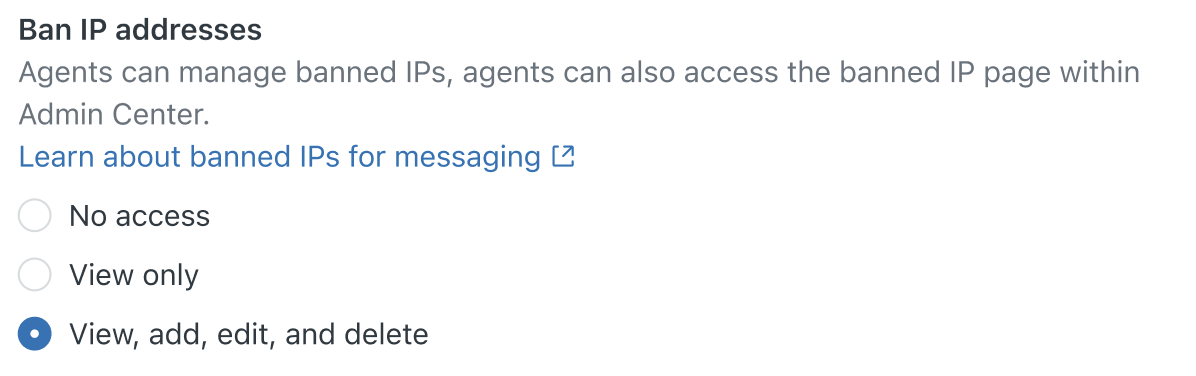
- Nessun accesso: Gli agenti non possono visualizzare, applicare o modificare i blocchi IP.
- Solo visualizzazione: Gli agenti possono accedere alla pagina IP vietati, ma non possono modificarla o applicare blocchi IP.
- Visualizza, aggiungi, modifica ed elimina: Gli agenti possono applicare e rimuovere i blocchi IP e possono accedere alla pagina IP vietati.
- Fai clic su Salva.
Identificazione di indirizzi IP vietati
Se consentito per il tuo ruolo utente, puoi visualizzare e identificare gli indirizzi IP esclusi in diversi punti di Zendesk.
Nel Centro amministrativo:
- L’indirizzo IP viene aggiunto alla pagina Indirizzi IP esclusi nel Centro amministrativo.
- L’evento di esclusione appare nel registro di verificadel tuo account .
Nello Spazio di lavoro agente:
- Viene aggiunta un’etichetta alle informazioni sul dispositivo nel Pannello del contesto.
L’esperienza dell’utente finale
Quando un indirizzo IP viene bannato, qualsiasi utente finale di tale indirizzo IP non sarà in grado di comunicare con gli agenti tramite il Web Widget o il canale mobile.
| Conversazione in corso quando è stato applicato il blocco IP | Nuova conversazione dopo l’applicazione del divieto IP | |
|---|---|---|
| Descrizione del comportamento |
|
|
| Esempio Web Widget | 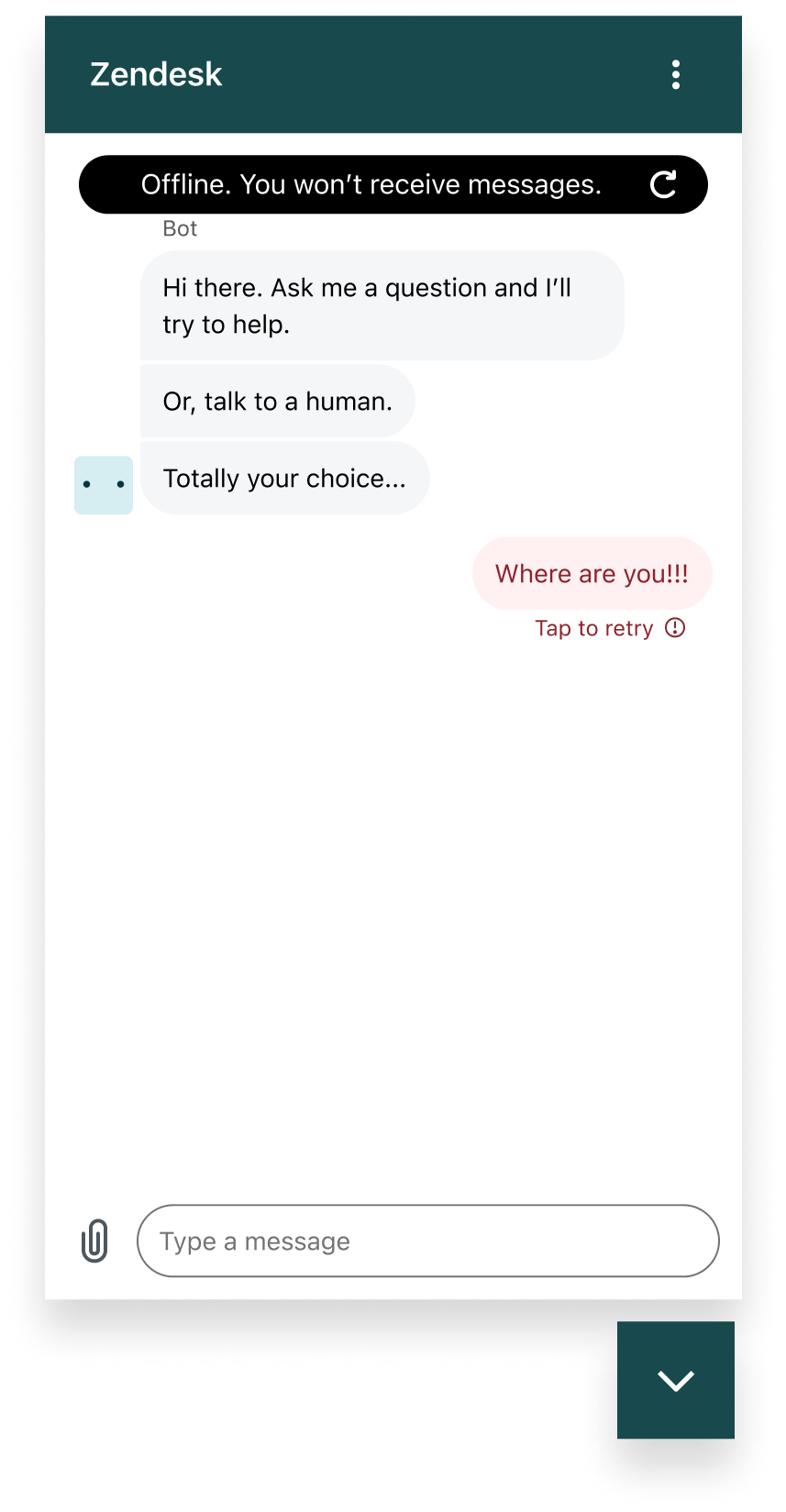 |
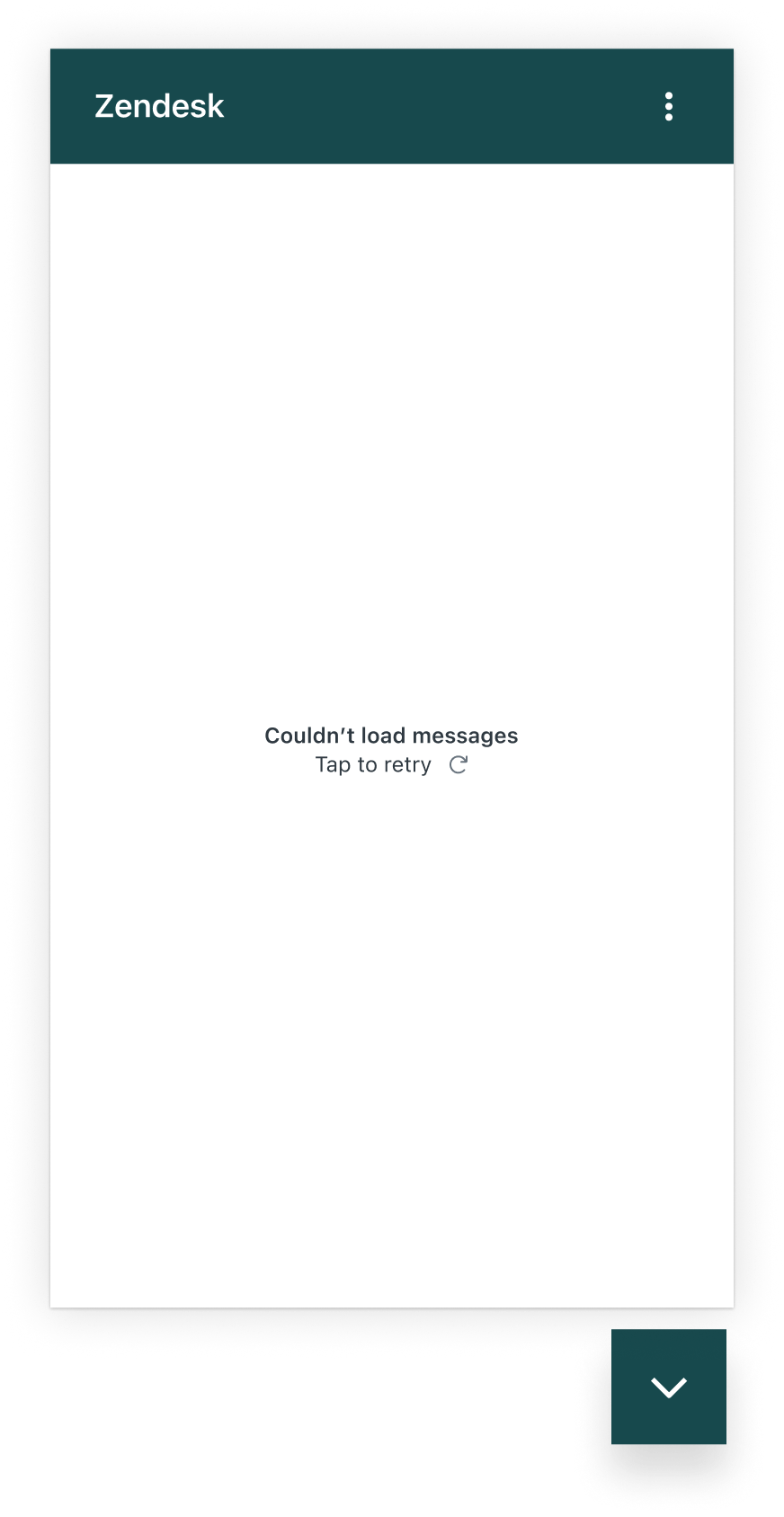 |
| Esempio di SDK per dispositivi mobili | 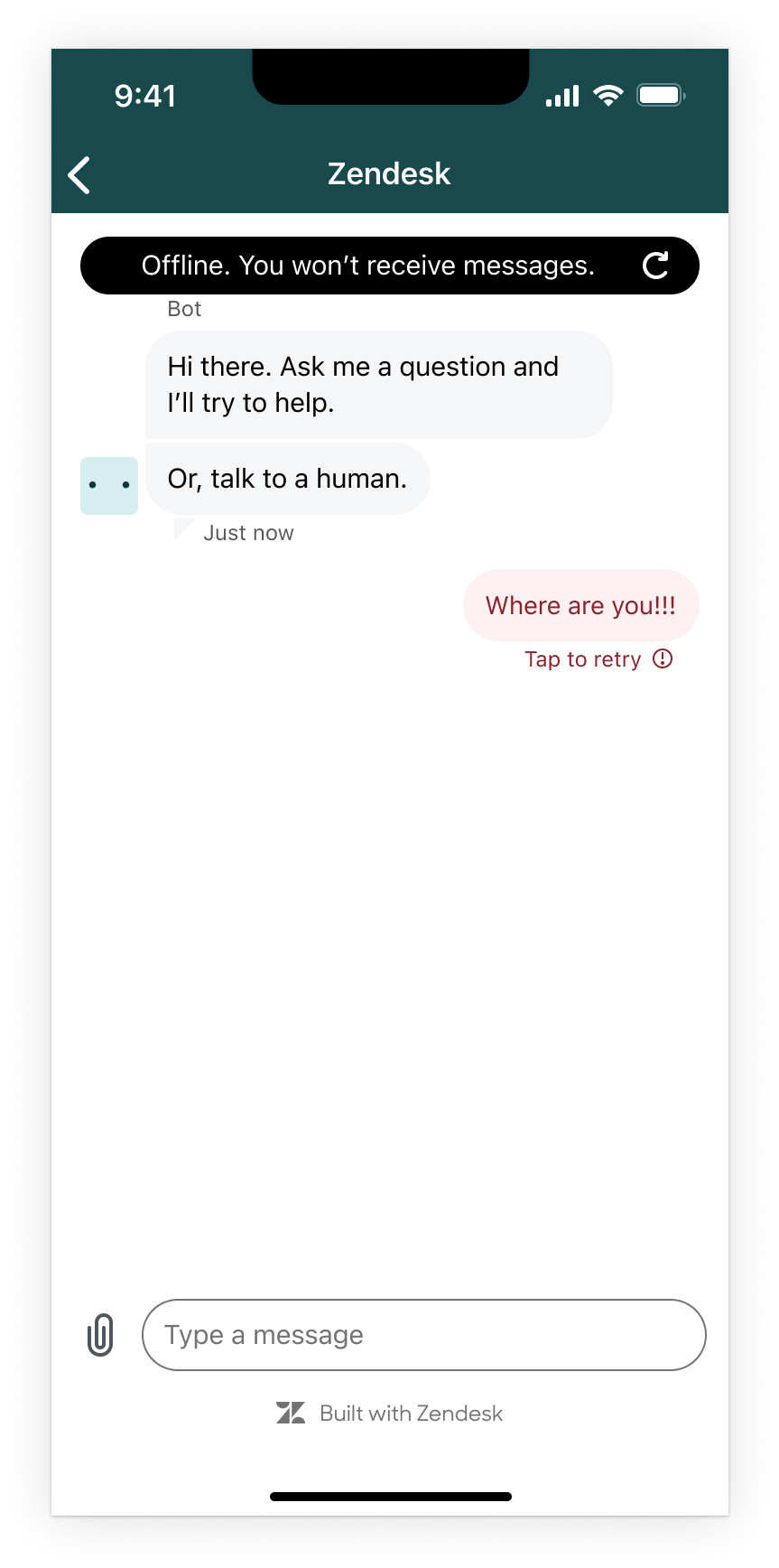 |
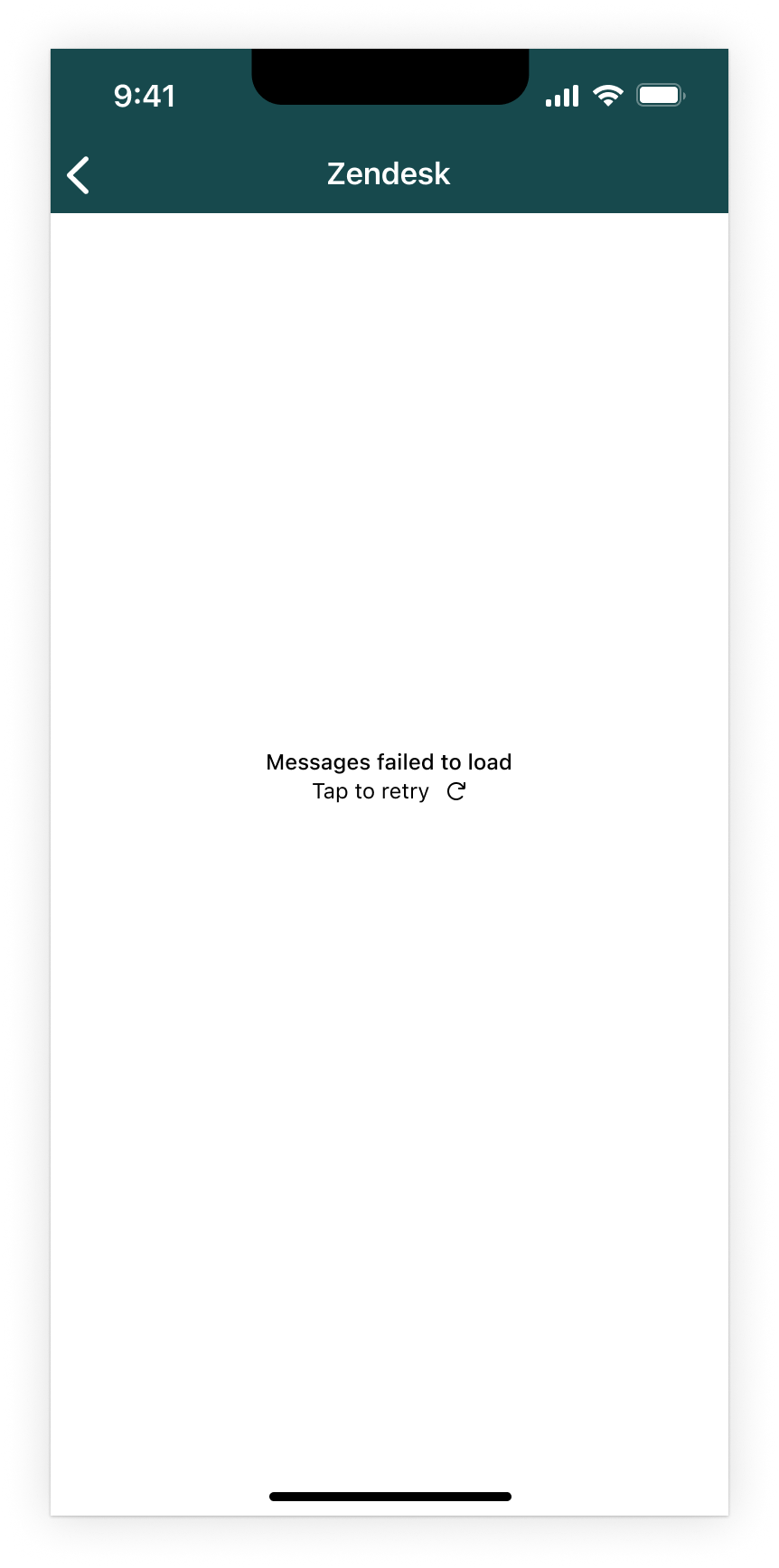 |
Avvertenza sulla traduzione: questo articolo è stato tradotto usando un software di traduzione automatizzata per fornire una comprensione di base del contenuto. È stato fatto tutto il possibile per fornire una traduzione accurata, tuttavia Zendesk non garantisce l'accuratezza della traduzione.
Per qualsiasi dubbio sull'accuratezza delle informazioni contenute nell'articolo tradotto, fai riferimento alla versione inglese dell'articolo come versione ufficiale.